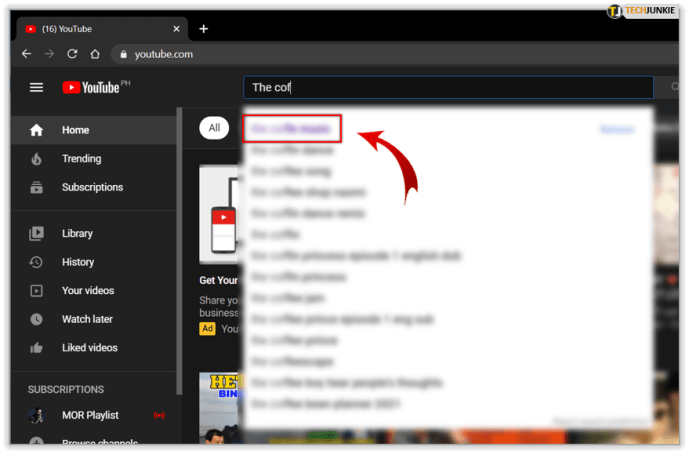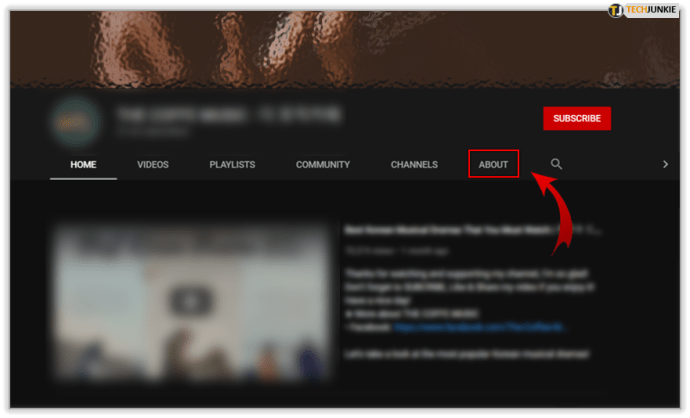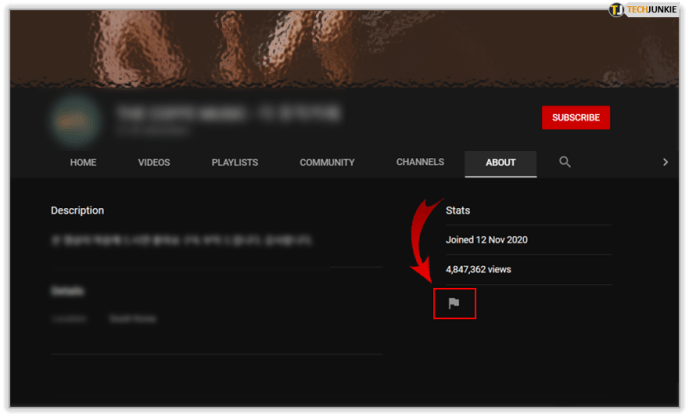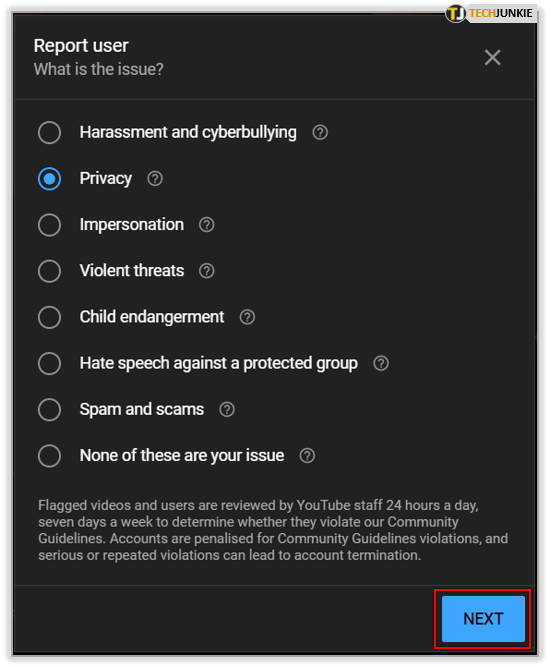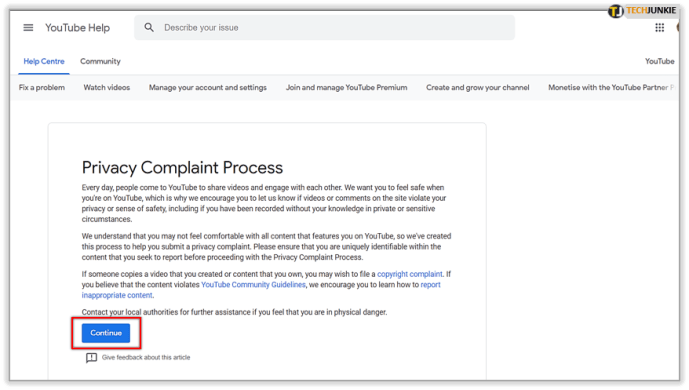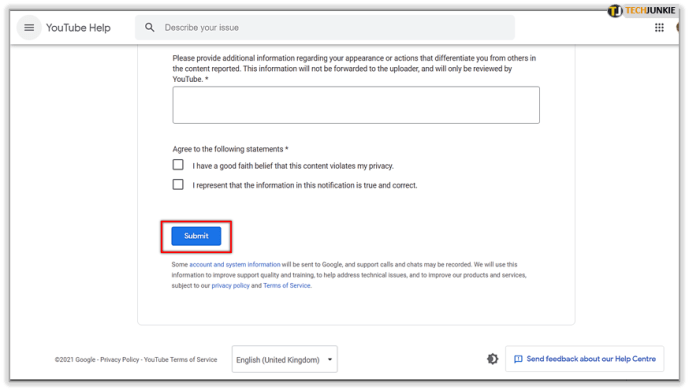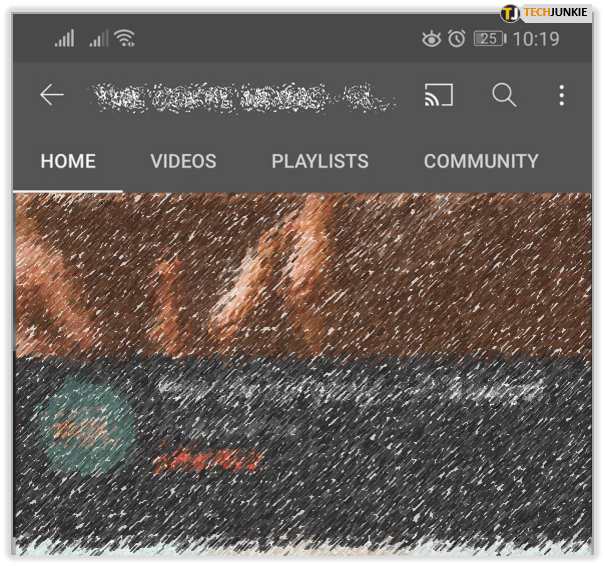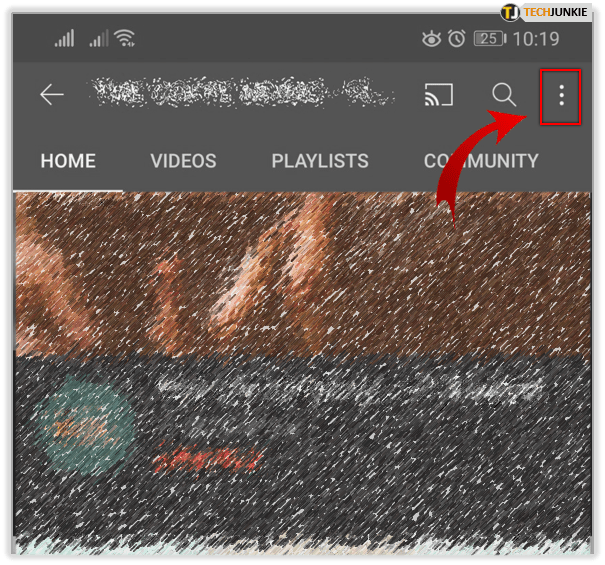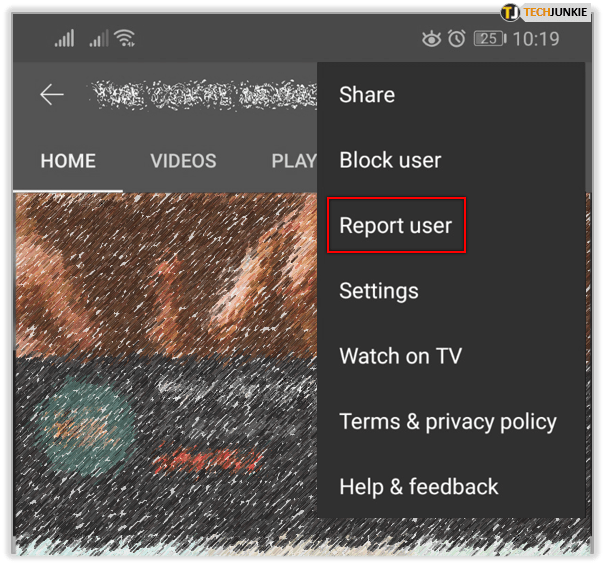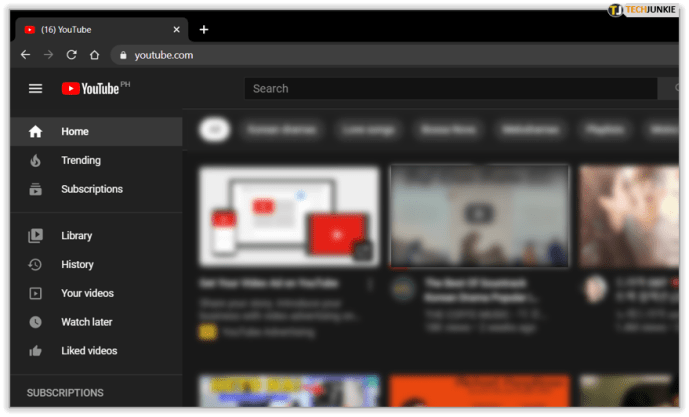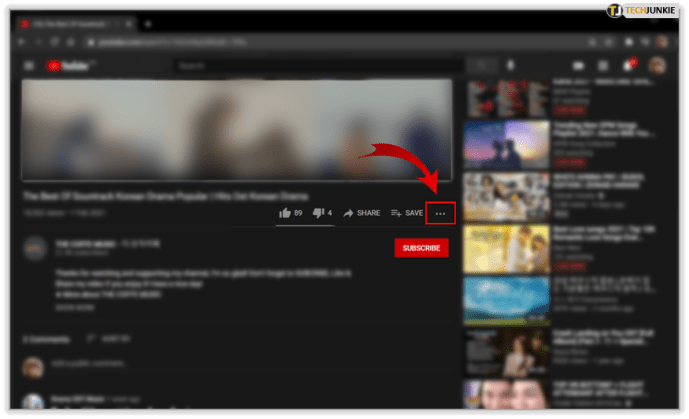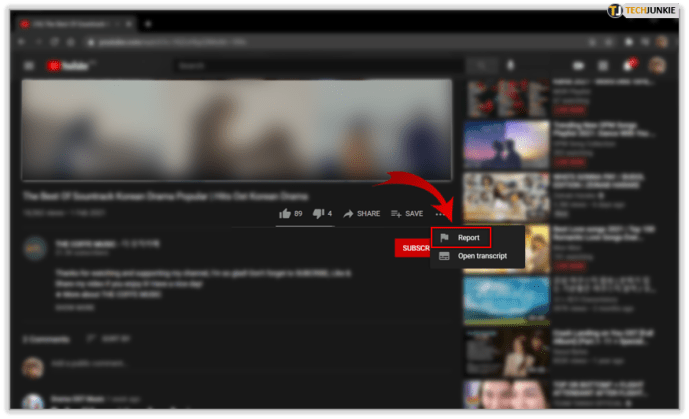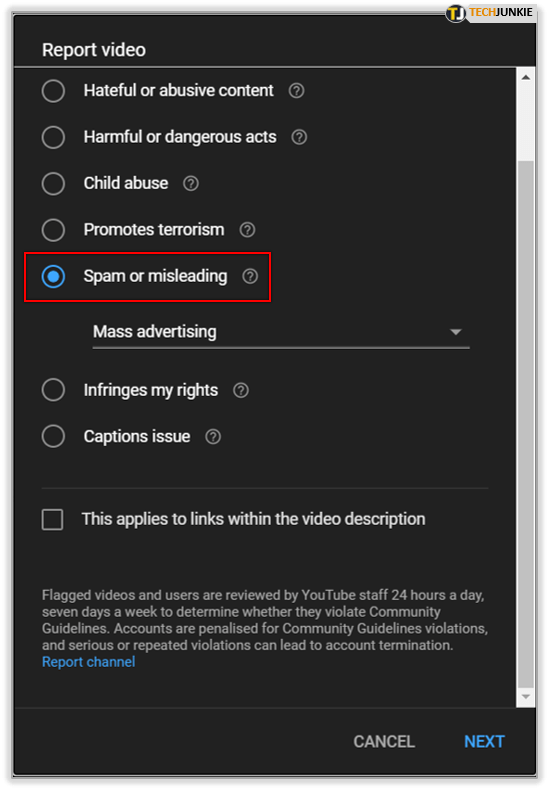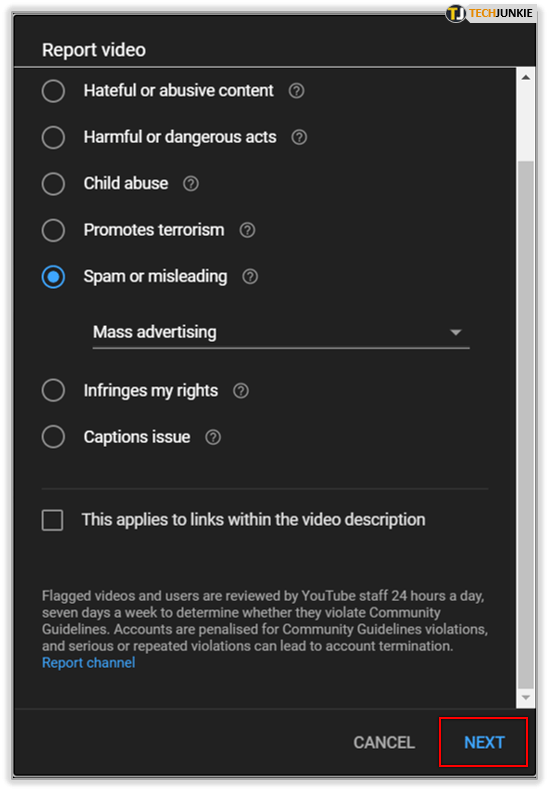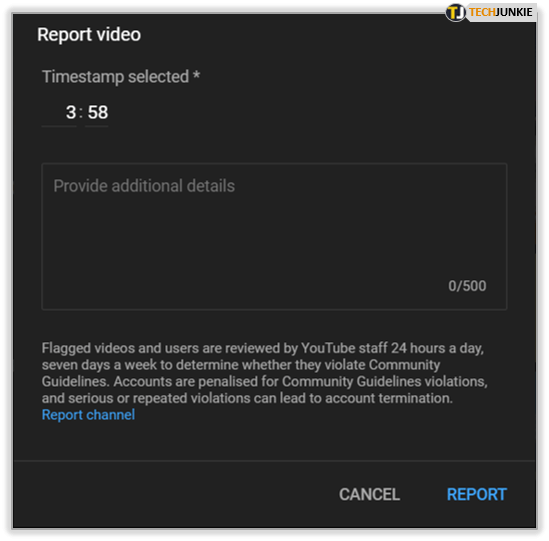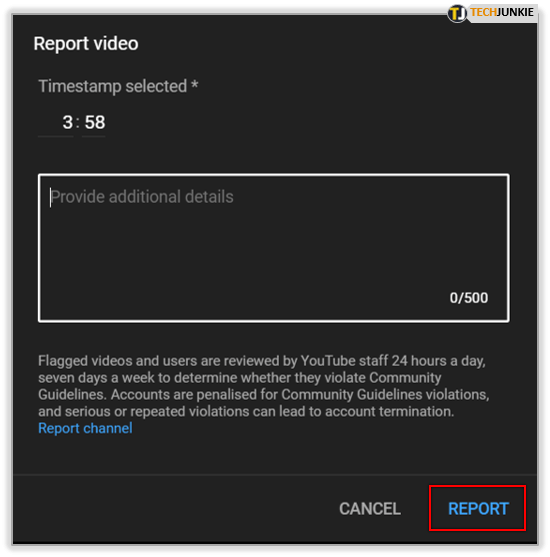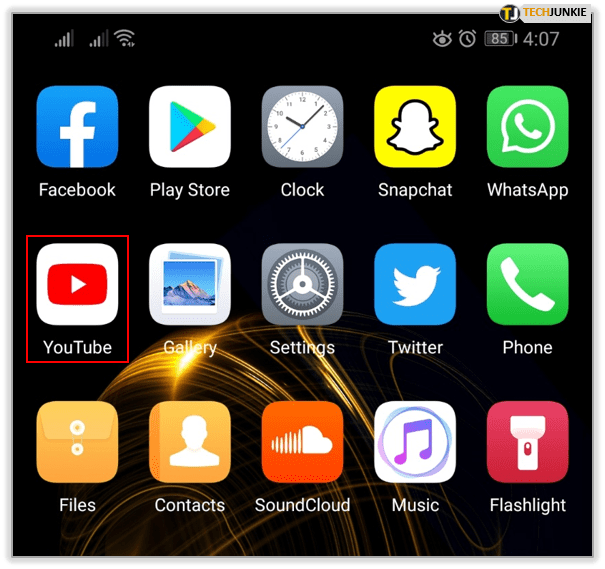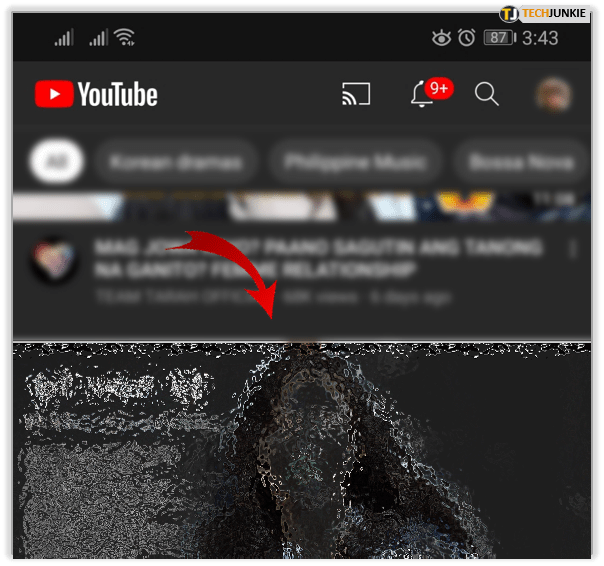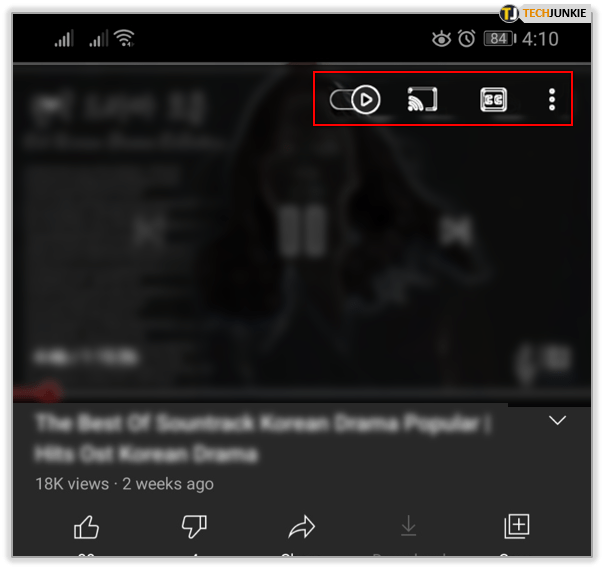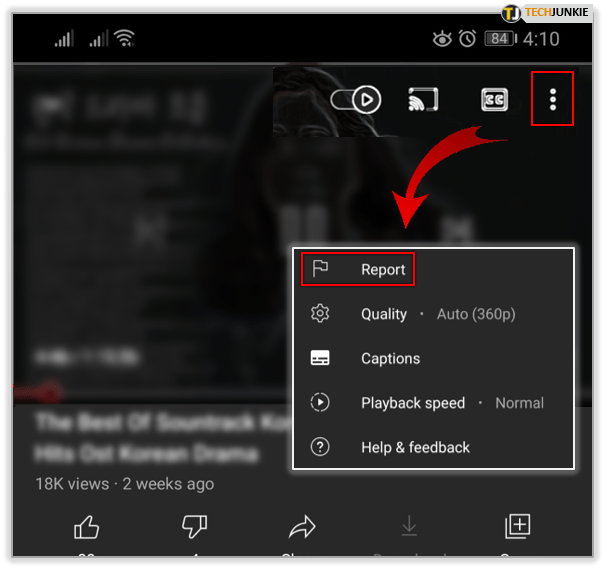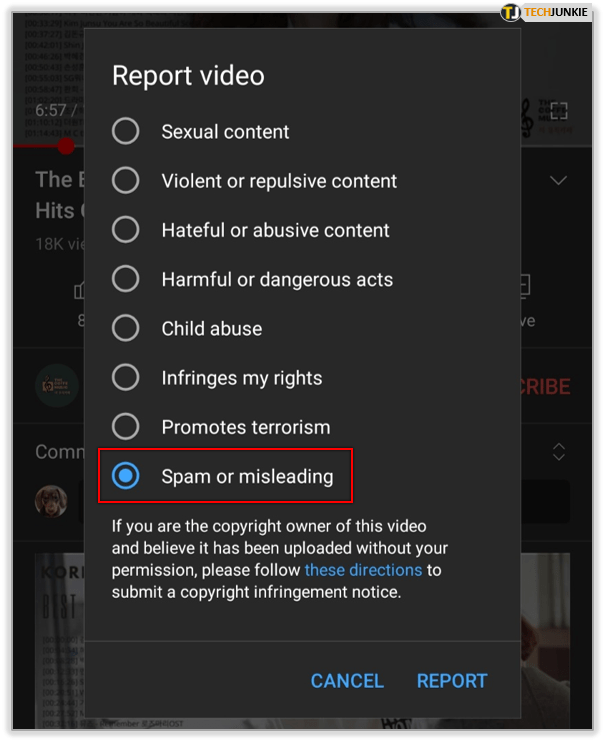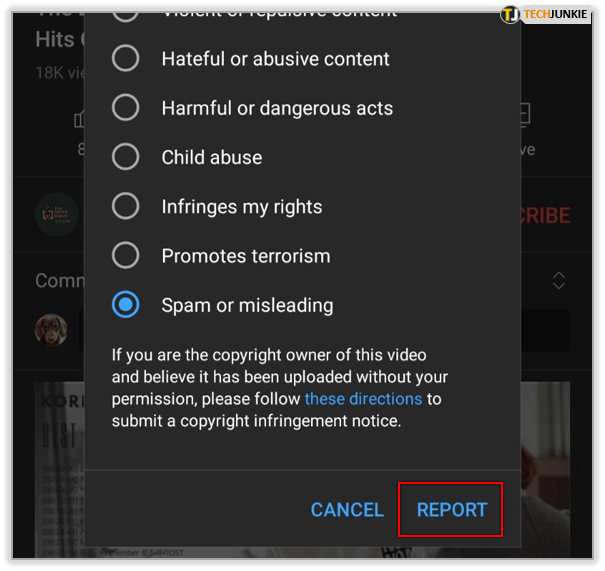Ang YouTube ay maaaring isa sa pinakamalawak na ginagamit na video streaming app sa mundo. Maaari kang manood ng mga tutorial upang matuto ng mga bagong bagay, nakakatawang video, at kahit na makuha ang iyong balita. Inilunsad noong 2005, ang video-based na content site ay may milyun-milyong channel na maaari mong i-subscribe. Ngunit, tulad ng lahat ng social media sa mga araw na ito, maaari kang magkaroon ng isyu sa isa na makikita mo.
Kung nakahanap ka na ng hindi naaangkop na channel na lumalabag sa mga alituntunin ng YouTube, malamang na naisip mo kung paano ka makakatulong na alisin ang hindi naaangkop na content mula sa site. Sa artikulong ito, susuriin namin ang mga detalye ng pag-uulat ng Channel para maipaalam mo sa YouTube na may mali.
Mga Alituntunin ng YouTube
Ang nilalaman ng YouTube ay ibinibigay at ina-upload ng mga nakarehistrong user. Kahit sino ay maaaring magparehistro at ito ay dahil dito, ang kumpanya ay lubos na nag-iingat upang matiyak na ang mga may-ari ng Channel ay nagpa-publish lamang kung ano ang itinuturing ng kumpanya bilang 'naaangkop na nilalaman.' Bago ka mag-ulat ng anuman at bawat channel na hindi mo gusto, isaalang-alang ang YouTube's Mga Alituntunin sa Nilalaman muna. Direkta naming kinuha ang mga ito mula sa YouTube kaya napapanahon ang mga ito simula Enero 2021. Siyempre, palagi silang nagbabago kaya tingnan dito para sa mga update.
Ang ilan sa mga alituntuning ito ay inilagay upang sumunod sa mga lokal na batas at regulasyon habang ang ibang mga alituntunin ay sariling kagustuhan ng kumpanya.
Upang mapanatili ang mga bagay sa linya at maiwasan ang kaguluhan, ang YouTube ay may mahigpit na patakaran sa nilalaman na ang mga alituntunin ay nagbago sa paglipas ng mga taon at ang kasalukuyang bersyon ay nagbabawal sa mga sumusunod:
Nilalaman na mapanlinlang o spam
- Pekeng Pakikipag-ugnayan
- pagpapanggap
- Mga Link sa Nilalaman (Mga link na magdadala sa iyo sa pornograpiko o scam na mga website)
- Spam, Mga Mapanlinlang na Kasanayan, at mga scam
Nilalaman na itinuturing na 'Sensitibo'
- Kaligtasan ng Bata
- Mga Custom na Thumbnail
- kahubaran at sekswal na nilalaman
- Pagpapakamatay at pananakit sa sarili
Content na 'Mapanganib'
- Panliligalig, Nakakapinsalang Nilalaman
- Mapoot na Pagsasalita
- Marahas na nilalaman (kabilang ang mga marahas na organisasyon)
- Maling impormasyon sa COVID-19 (salamat sa 2020)
Ang pagbebenta at pag-promote ng mga kalakal
- Ang pagbebenta ng mga baril
- Pagbebenta ng mga ilegal na kalakal
Ang mga alituntunin ay medyo malabo na tinukoy, upang bigyan ang YouTube ng kaunting puwang kapag nagpapasya kung anong nilalaman ang papayagan sa platform. Kung kailangan mo ng higit pang impormasyon tungkol sa isang partikular na alituntunin, isinama namin ang mga hyperlink ng YouTube upang maibigay sa iyo ang pinakatumpak na impormasyon.
Paano Mag-ulat ng Channel sa YouTube
Kung nakakita ka ng channel na regular na nag-a-upload ng hindi naaangkop na content, dapat mong iulat ito at tulungan ang YouTube na manatiling ligtas na lugar para sa lahat ng user nito. Ang pag-uulat ng channel ay maaaring magkaroon ng hindi kasiya-siyang epekto para sa may-ari ng nakakasakit na channel, ngunit ang kaligtasan at integridad ng komunidad ang dapat na mauna.
Ang pag-uulat ng channel ay posible lamang sa pamamagitan ng iyong computer. Sa mobile app, ang pag-uulat ng isang video ang tanging solusyon mo, ngunit higit pa tungkol doon sa ibang pagkakataon.
Narito kung paano ka makakapag-ulat ng channel na lumampas sa linya - magkapareho ang mga hakbang para sa mga Windows, Mac, at Linux na mga computer.
- Ilunsad ang web browser sa iyong computer at pumunta sa youtube.com.

- Tiyaking naka-sign in ka.
- Mag-browse para sa channel na gusto mong iulat sa YouTube.
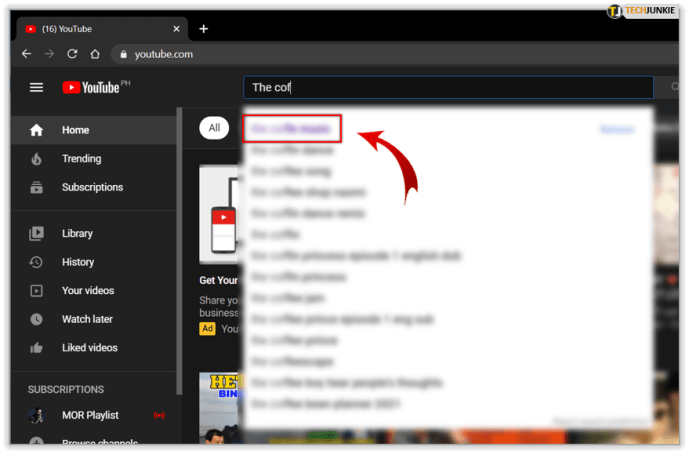
- Kapag nahanap mo na ito sa mga resulta ng paghahanap, i-click ito. Maaari mo ring i-click lamang ang pangalan ng channel sa ilalim ng isa sa mga video nito.

- Mag-click sa 'About' sa heading ng channel.
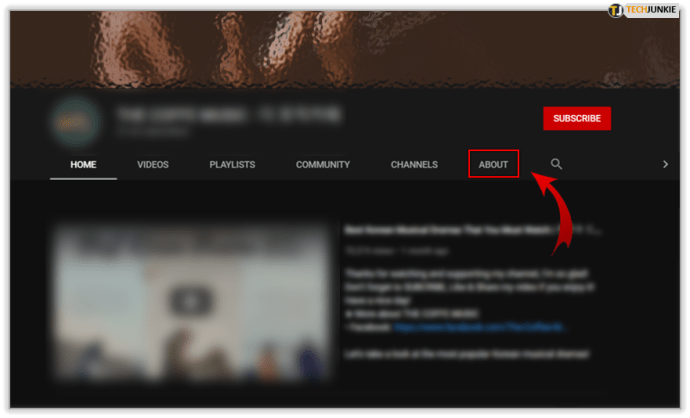
- I-click ang gray na icon na "Ulat", na hugis ng flag. Ito ay matatagpuan sa ibaba ng mga istatistika ng channel.
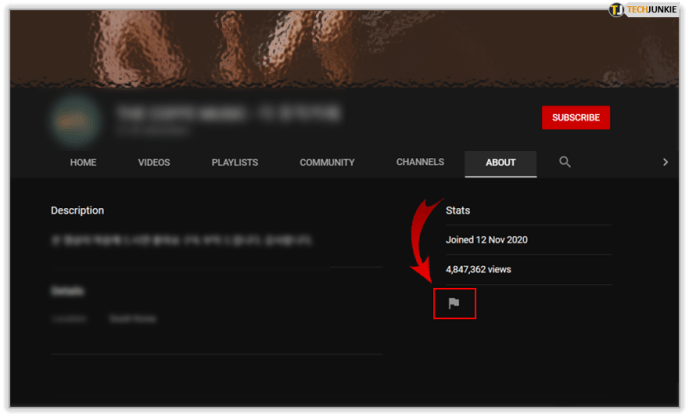
Kapag lumawak ang menu, mag-click sa opsyong "Iulat ang user" sa ibaba ng menu.

- Sa window na "Mag-ulat ng user," piliin ang pangunahing dahilan kung bakit mo iniuulat ang partikular na channel na iyon.

- I-click ang button na “Next”.
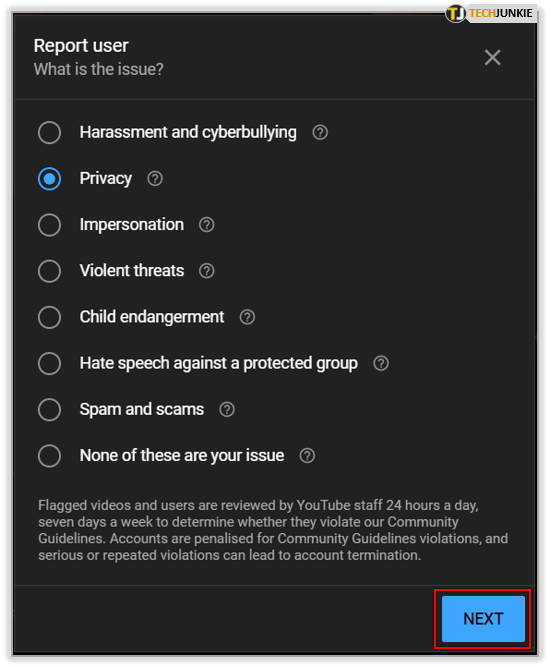
- Ipagpalagay na pumili ka ng maiuulat na pagkakasala, makakakita ka ng form kung saan maaari kang magdagdag ng higit pang mga detalye. Punan ang form.
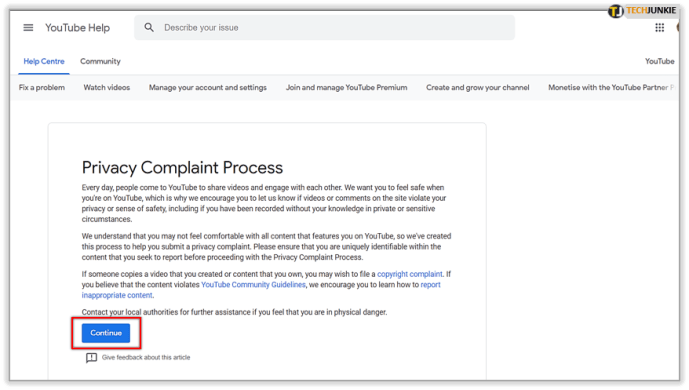
- Kapag tapos na, i-click ang "Isumite" na buton.
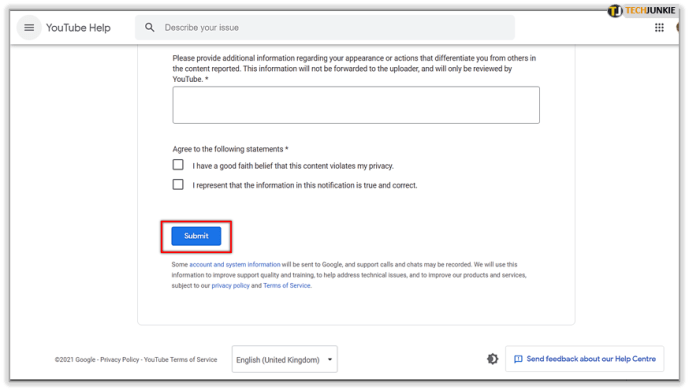
Kapag naisumite mo na ang iyong ulat, titingnan ng isang miyembro ng staff ng YouTube ang channel at bibigyan ito ng masusing pagsusuri. Kung sakaling ang mga paglabag ay sapat na malubha, o kung ang partikular na may-ari ng channel ay gumawa ng mga katulad na paglabag sa nakaraan, maaaring mawala sa kanila ang channel. Gustong makahanap ng video gamit ang mas partikular na pamantayan sa paghahanap? Tingnan ang aming artikulo sa paggamit ng mga filter sa paghahanap sa YouTube.
Pag-uulat ng Channel sa Mobile App
Dahil sa likas na katangian ng YouTube, maraming user ang may posibilidad na gumamit ng Mobile App. Kasing dali lang mag-ulat ng Channel sa App ng YouTube.
- Buksan ang app at tiyaking naka-log in ka.

- Mag-navigate sa Channel na gusto mong iulat.
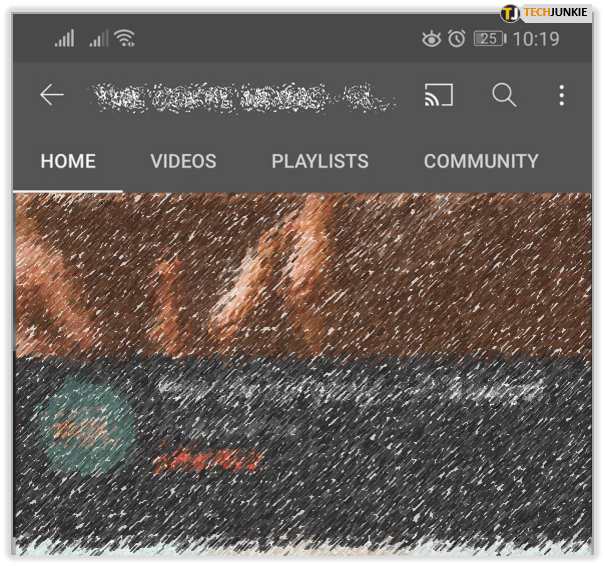
- I-tap ang tatlong patayong tuldok sa kanang sulok sa itaas
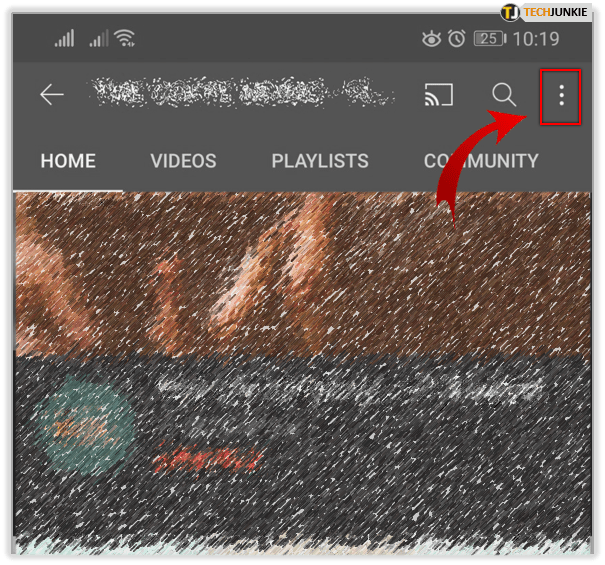
- I-tap ang 'Mag-ulat ng User.'
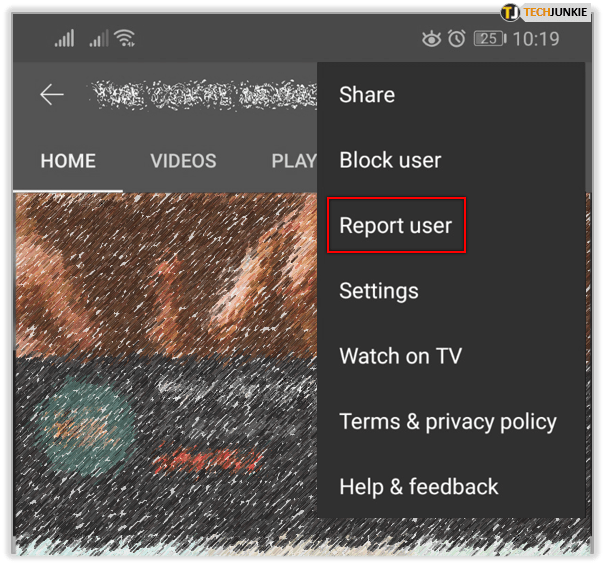
- Sundin ang mga prompt tulad ng ginawa namin sa itaas.
Paano Mag-ulat ng Video
Maaari ka ring magpasya na mag-ulat ng isang partikular na video sa halip na ang channel na naglagay nito. Ang pag-uulat ng mga video ay simple at magagawa mo ito pareho sa isang computer at sa iyong smartphone o tablet.
Computer
Sundin ang mga hakbang na ito upang mag-ulat ng video gamit ang iyong computer.
- Ilunsad ang browser at mag-navigate sa home page ng YouTube.
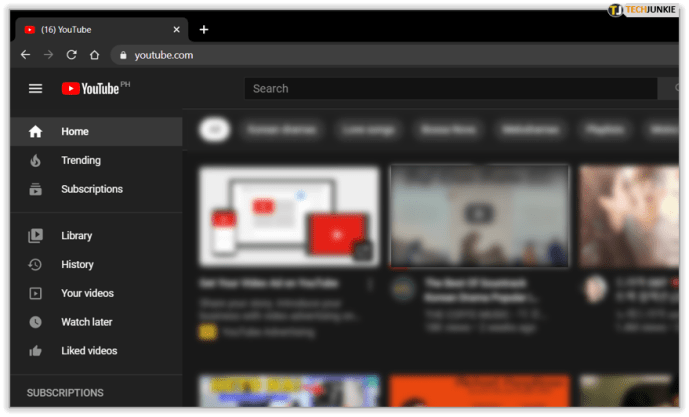
- Hanapin ang video na gusto mong iulat at i-click ito.

- Kapag nagsimulang mag-play ang video, i-click ang "Tatlong Tuldok" sa ilalim ng player.
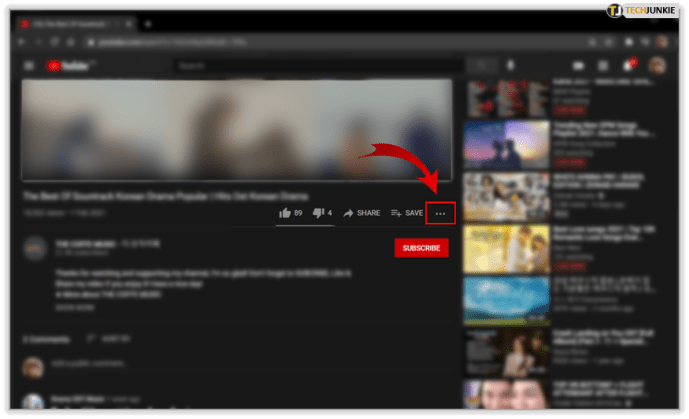
- Piliin ang opsyong “Iulat” mula sa drop-down na menu.
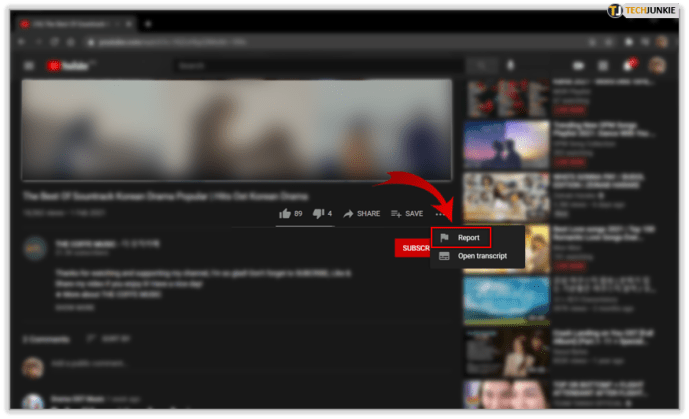
- Lalabas ang window na "Mag-ulat ng video." Piliin ang dahilan kung bakit mo iniuulat ang video.
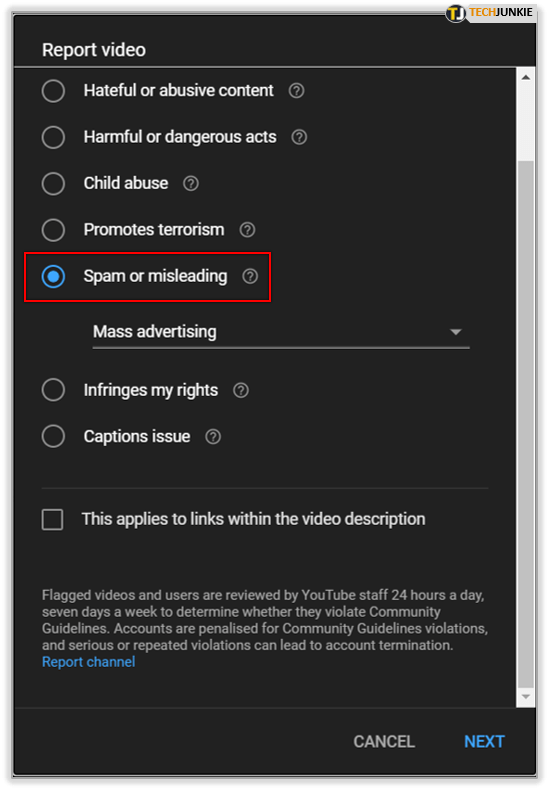
- I-click ang button na “Next”.
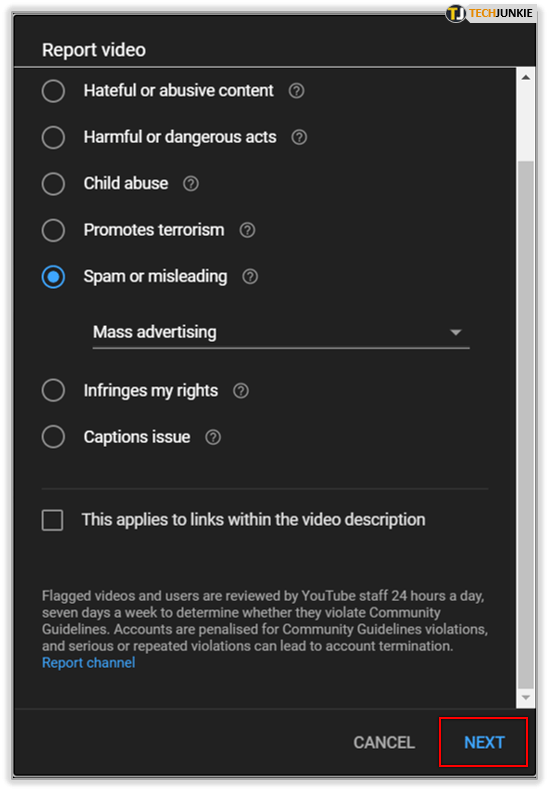
- Magbigay ng karagdagang impormasyon gaya ng na-prompt.
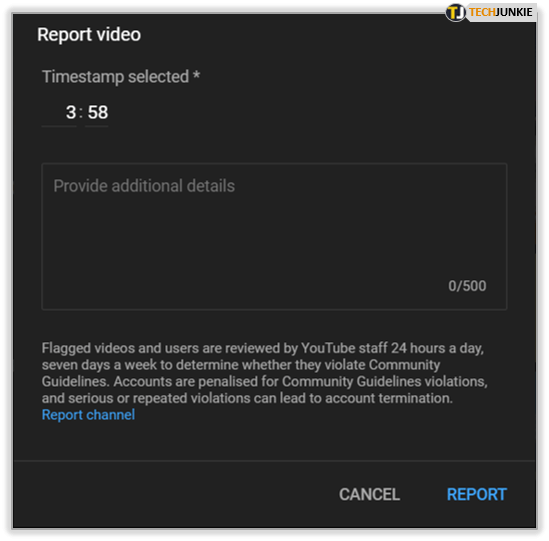
- I-click ang button na “Iulat”.
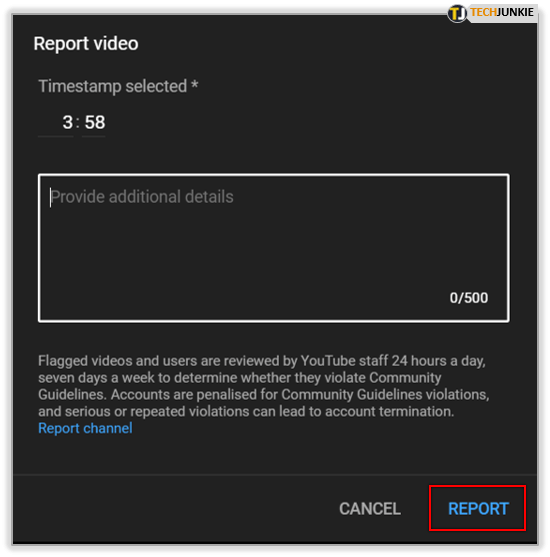
Mobile App
Bagama't hindi ka makapag-ulat ng channel, maaari kang mag-ulat ng video sa pamamagitan ng mobile app ng YT. Ang pamamaraan ay magkapareho para sa parehong iOS at Android device. Narito kung paano ito ginawa.
- Ilunsad ang YouTube app mula sa Home screen ng iyong device.
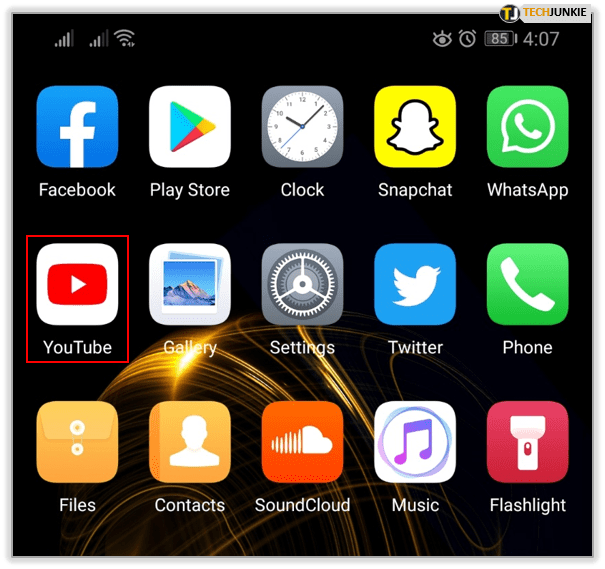
- Mag-browse para sa video na gusto mong iulat.

- I-tap ang video.
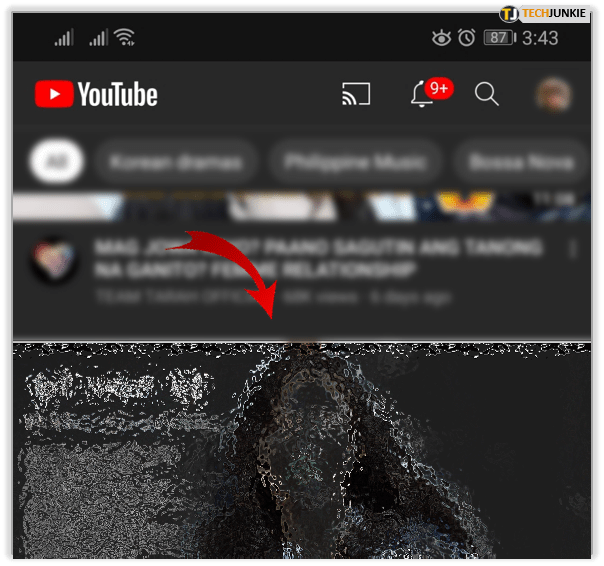
- Kapag nagsimula itong mag-play, i-tap ito muli upang i-toggle ang menu.
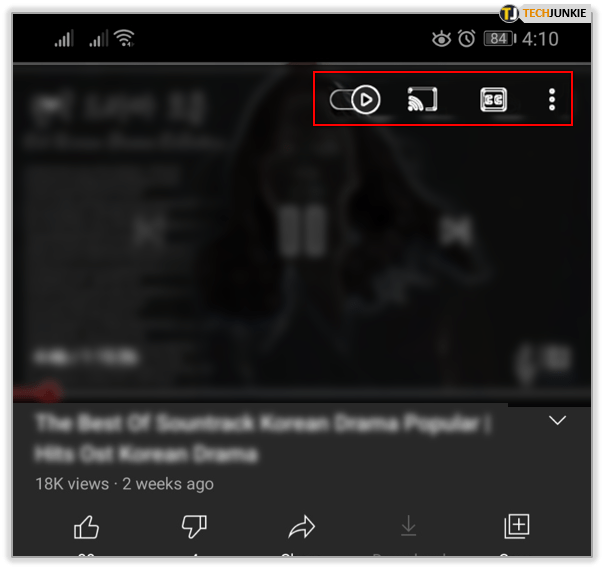
- I-tap ang icon na tatlong tuldok at piliin ang opsyong "Iulat". Dapat itong nasa itaas o malapit sa tuktok ng menu.
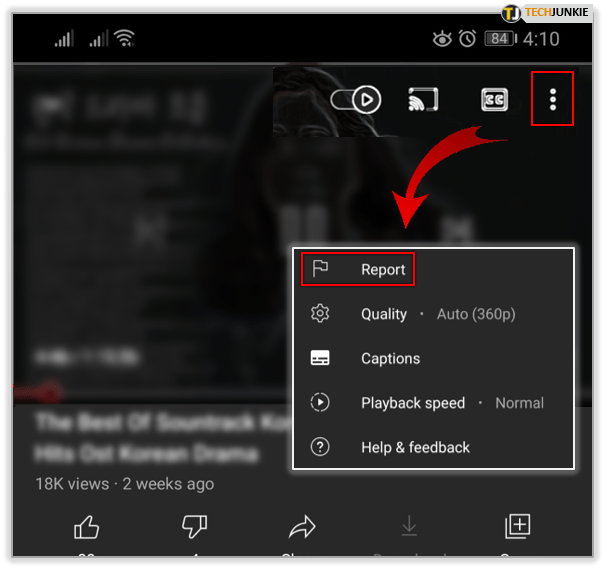
- Piliin ang dahilan kung bakit mo iniuulat ang video.
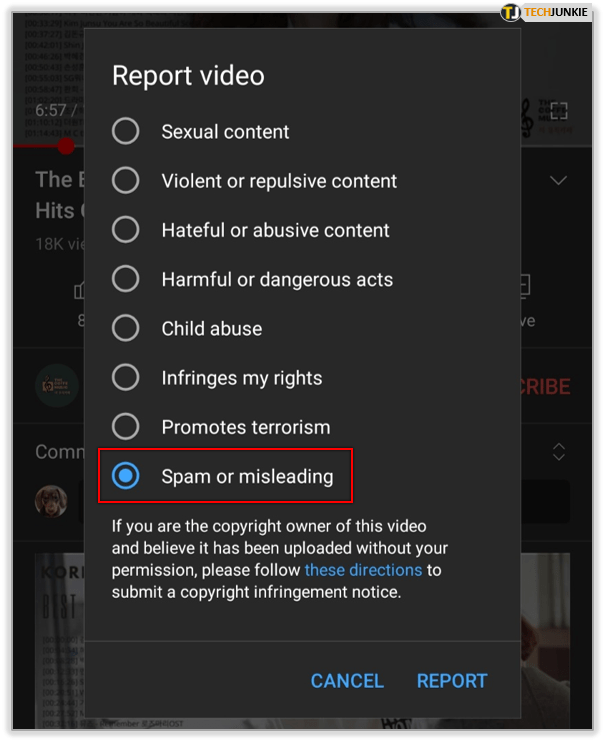
- Magbigay ng karagdagang impormasyon kapag na-prompt.
- I-tap ang “Iulat”.
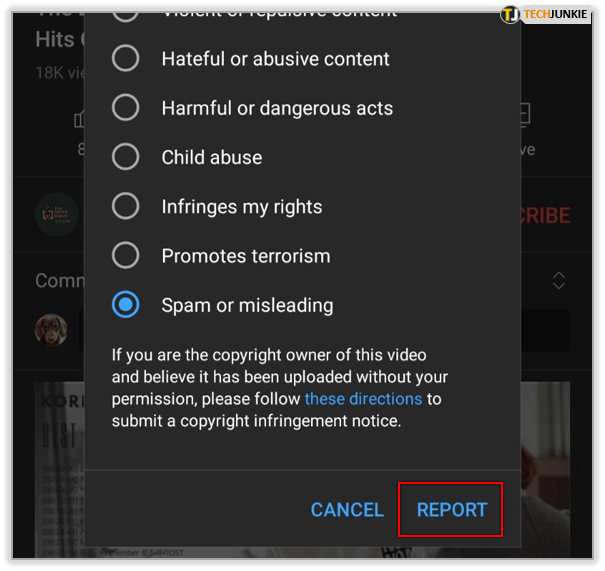
Manatiling Vigilant
Mahusay ang YouTube sa pag-filter ng mga hindi naaangkop na materyales, ngunit nasa mga user na ipaalam sa YouTube kapag may problemang napalampas nila.. Manatiling ligtas at tumulong na panatilihing ligtas para sa iba ang pinakamalaking tube site ng web.